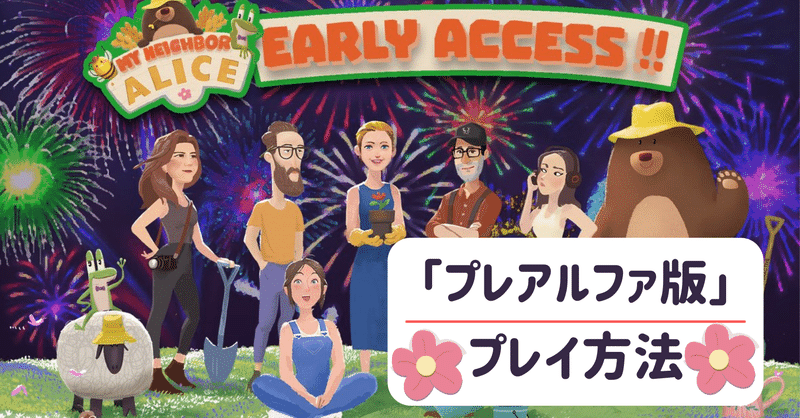
My Neighbor Alice の登録方法とやり方【プレアルファ版】
どうも個人投資家のSACHIだよ(◍•ᴗ•◍)
8月31日にローンチしたブロックチェーンゲーム「My Neighbor Alice」のプレアルファ版ですが、私も自分の投資してるALICEトークンなのでテストプレイを楽しみにしてたよ〜(▰˘◡˘▰)
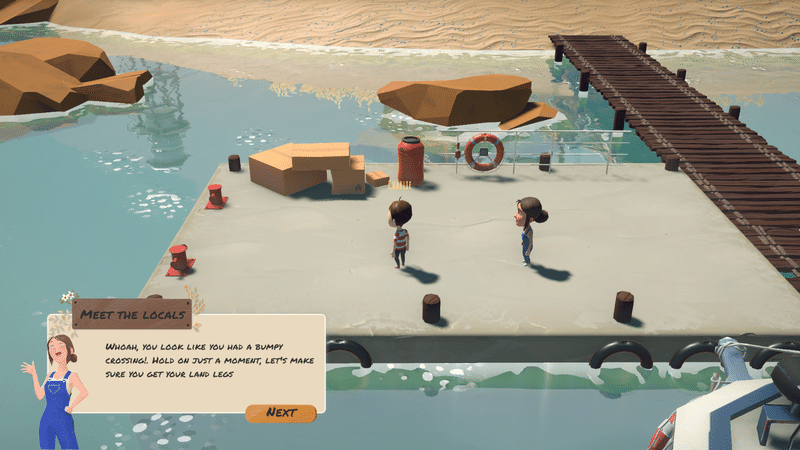
今や「NFTゲームで稼ぐという時代」!
Axie Infinity(アクシー・インフィニティ)のように副業レベルを超えて本業レベルになって来てるゲームもあります!

ガバナンストークンである$AXSも高騰!
という訳で、第二のアクシーとしての投資目線をMy Neighbor Alice(ALICE)に期待される部分でもあるね(▰˘◡˘▰)
今回の記事は「My Neighbor Alice プレアルファ版の登録方法」です。
>>>【約9,600円分】仮想通貨を無料でもらえるキャッシュバック一覧
My Neighbor Aliceのゲーム内容
土地が基本的な資産となり、6つの島にまたがるゲームで約100,000個の土地が利用可能なのだ!

●スノーフレーク島(Snowflake Island)
●メディーバルプレインズ(Medieval Plains)
●ルメスタッド:町(Lummestad (The Town))
●ネイチャーズレスト(Nature’s Rest)
●サンディコースト(Sandy Coast)
●サブマージ諸島(Submerged Island’s)
地図から自分の好きな島の土地を購入しその島を中心にプレイを行い
My Neighbor Aliceはあつ森からインスピレーションを受けて制作されたとの事!!!
#ALICE
— SACHI@🔺とんがりコイナー⏫ (@bakuagecoin) August 20, 2021
ストーリーは本当に「どうぶつの森」から着想との事です🤗🌳#あつ森 のアイテムが #NFT と考えると目的やゲーム内容がよく分かるよ😄#ポケモン みたいな #アクシー の大ヒットに、#どう森 みたいな #MyNeighborALICE のヒットも期待して投資してるのだ🌳🐭 https://t.co/b7UmUynFzN
「どうぶつの森」をずっとプレイしてきた私からすればとっつき易く内容的なイメージも湧き易いです(▰˘◡˘▰)
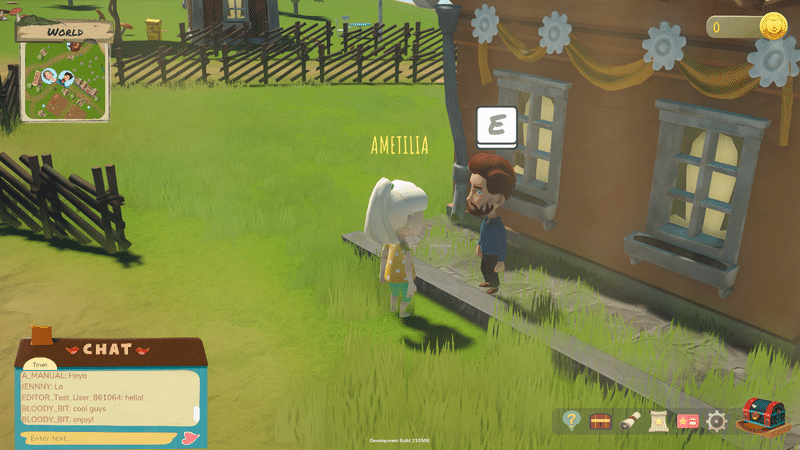
あつ森では育てた農産物を売却してベルというゲーム内通貨を入手し、ベルで家具や色んなアイテムを購入できるよね( ♥︎ᴗ♥︎ )カブへの投資もw
#あつ森
— SACHI@🔺とんがりコイナー⏫ (@bakuagecoin) May 17, 2020
240万分、カブを買っちゃった🔔
家に置けず外にwww
オンラインでユーザー同士の板取引を採用して欲しい〜😊#かぶ価 pic.twitter.com/t9oPrvmzDL
My Neighbor Aliceでは入手した農産物、土地、動物、道具、化粧品などは全てNFTです。
ゲーム内通貨「ALICEトークン」などに交換が出来て、アイテムはNFTなのでNFTマーケットプレイスで売却可能となる訳です(▰˘◡˘▰)
あつ森との違いはアイテムはNFTであり、ゲーム内通貨は仮想通貨A
LICEトークンなのでリアルマネーへとトレード出来てしまうことです(◍•ᴗ•◍)
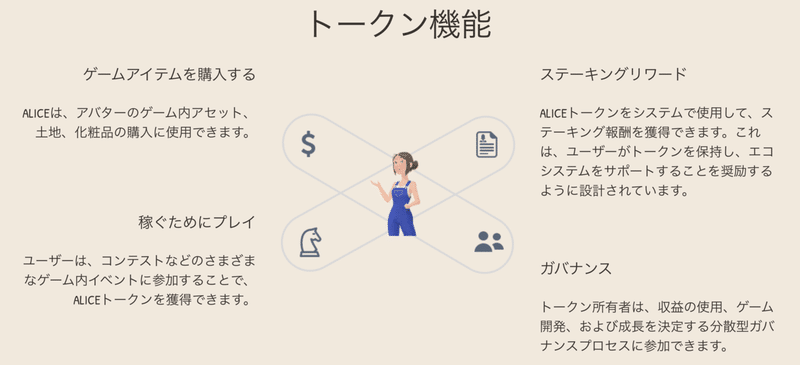
【ALICEトークンの役割】
●ゲームアイテムの取引
●イベント報酬として獲得可能
●ステーキングする事で報酬を獲得可能
●ガバナンストークンとしての役割
●仮想通貨として投資が可能
My Neighbor Alice 体験版で出来ること
●8月31日〜9月30日までプレイテスト可能
●My NeighborAliceの序章の体験が可能
●ルメスタの町をお散歩で探索
●地元の人(NPC)と知り合ったり
(簡単なクエストあり)
●フレンドとチャットしたり
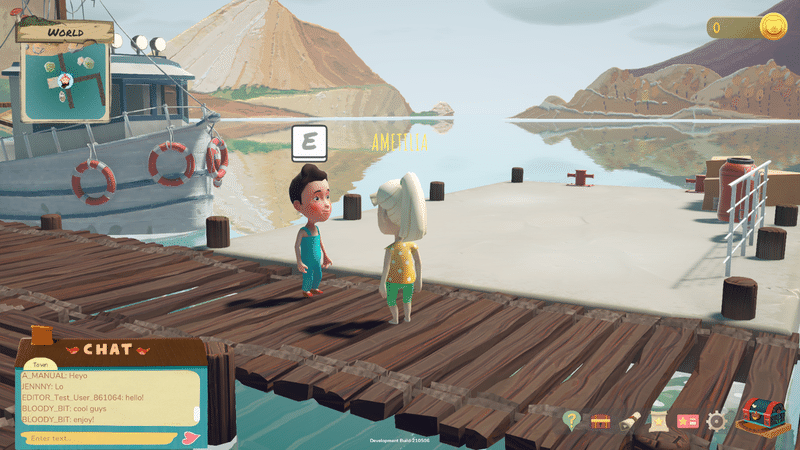
【不可能なこと】
●マーケットプレイスの利用
●区画への訪問
●建物と造園の領域
My Neighbor Aliceに必要な環境【プレアルファ】
●PCのみ:Windows10
●steamアカウント(→公式サイト)
●Chromia Vaultアカウント(→作成手順後述)
●ALICEトークン1枚:テスト後に引きだすこと可能
※引き出し申請してから14日後に受け取り
●BNB(少額):0.1ドルあれば充分(デポジットのFee)
スマホやMac OSからはプレイ出来ないので注意です。そして日本語対応はしていません。
公式に質問したところ、「現段階では」という事だったので、将来的には日本語などの複数言語対応、そして各環境でのプレイできるようになる可能性が高いです(▰˘◡˘▰)
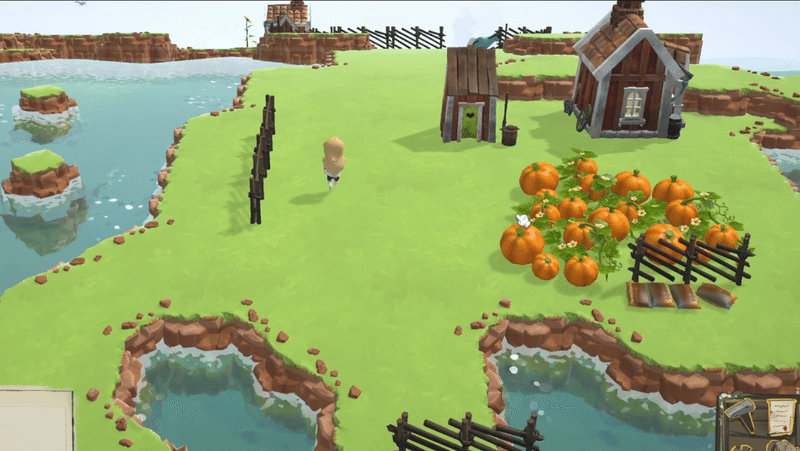
このようなユーザーの反応を見ることがプレアルファ版での目的のようです。プレイ後のアンケートをきちんと書くと抽選でNFTプレゼントを行うとの事なので、フィードバックに焦点を当てているのも分かりますね♪
My Neighbor Alice 手順①ALICEの送金

ダッシュボードとの連携ウォレットはメタマスクです。
デポジットに必要なALICEトークンをメタマスクあるいはメタマスクと連携させてるウォレットに1枚以上送金しておきます。
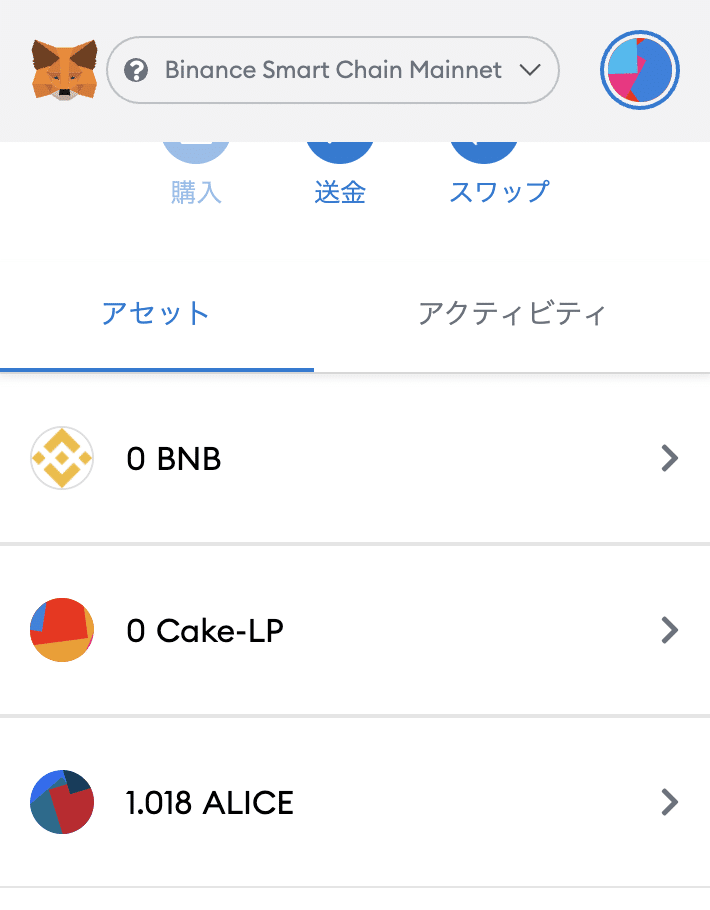
ここで注意なのはBinance Smart Chain(BSC)で接続する為、ALICEはBinance Smart Chain(BSC)のネットワークで送金する事(▰˘◡˘▰)
先にメタマスクにBSCネットワークを追加しておきましょう👇
#メタマスク 🦊
— SACHI@🔺とんがりコイナー⏫ (@bakuagecoin) September 1, 2021
🌟BSCチェーン追加方法🌟
【右上の丸アイコン】👉【設定⚙】👉【ネットワーク】👉【ネットワーク追加】
👇入力
●ネットワーク名:Smart Chain
●新しいRPC URL:https://t.co/Lx9GcQRu2i
●チェーンID:56
●シンボル:BNB
●ブロックエクスプローラーURL:https://t.co/RwlnO6KUNw pic.twitter.com/nKYY11B9Cg
イーサリアムチェーンを選択してしまうとネットワークが異なるのでダッシュボードに接続できないと思います(´•̥ ω •̥` ')
そしてこの時に少額のBNBも送金しておきましょう〜デポジットの際にこの位の手数料として必要になるよ!
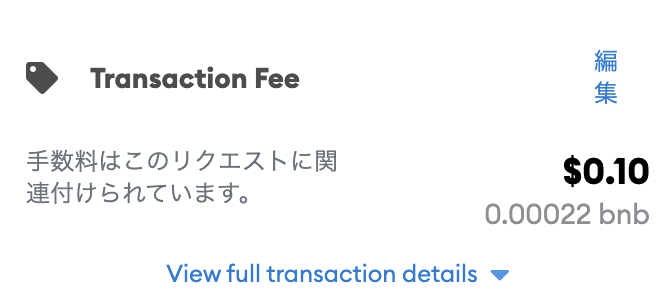
ALICEやBNBを保有して無い場合はBinanceなどで購入し送金してみてね!
●Binance(→公式サイト)
My Neighbor Alice 手順②ダッシュボードと同期

①ダッシュボードの「Eary acces」にアクセスしてね!
(URL:https://market.myneighboralice.com/early-access/)
②「Connect Wallet」を選択してメタマスクと同期させてね
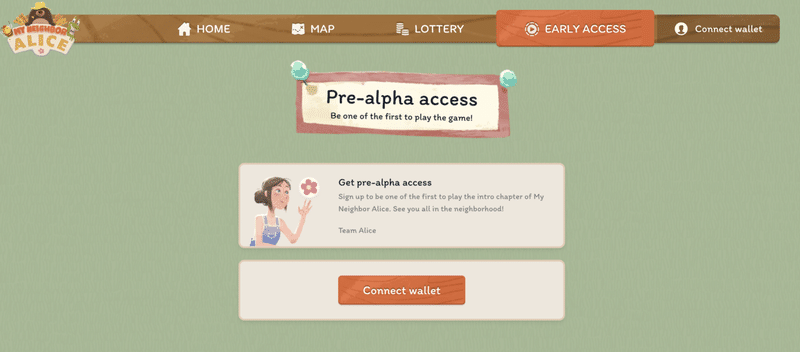
③Chromia Voltのアカウントと同期させる為、「Sign in with Chromia」を選択。
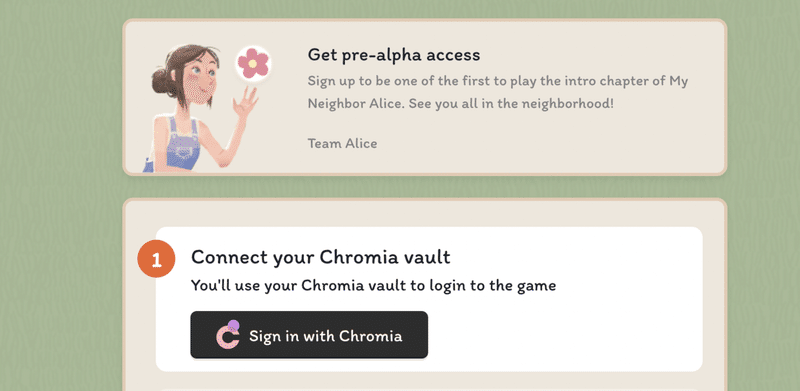
初めて垢を作る場合は「CREAT NEW ACCOUNT」を選択し、「アカウントネーム」「パスワード」「パスワード確認」を入力して進めて下さい!
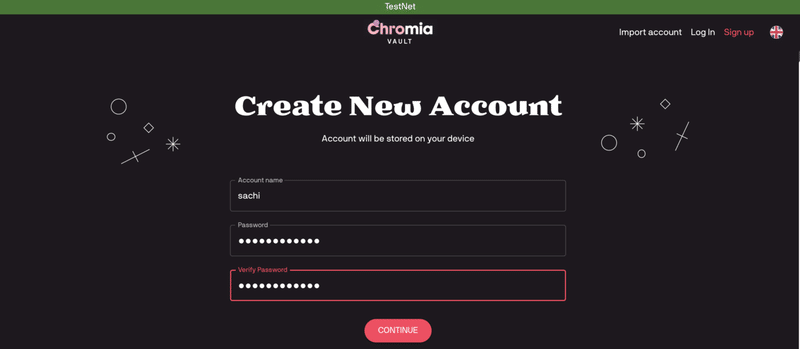
「Account ID」「Chain ID」もメモして保存しておこう(▰˘◡˘▰)「AUTHORIZE」で承認して完了させてね。
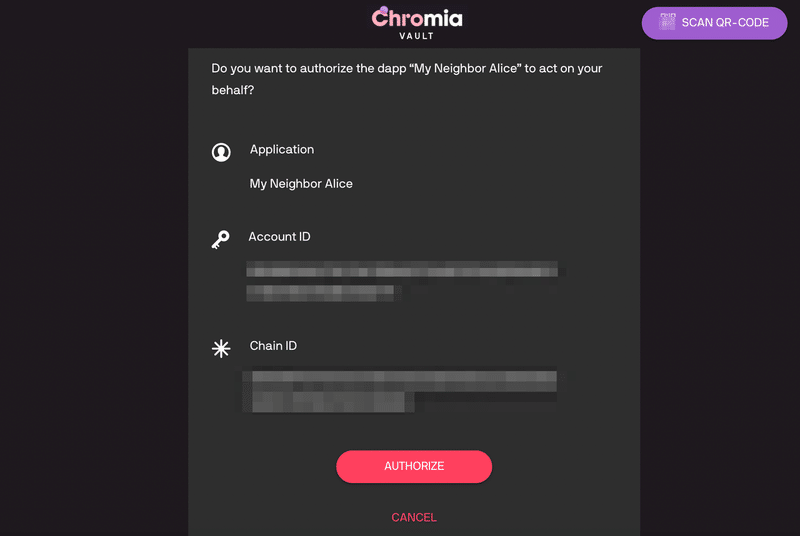
④メールアドレスを入力して「Send verification code」を選択し、アドレスに確認コードが届くのを待ちます。(迷惑メールフォルダに入ってました)
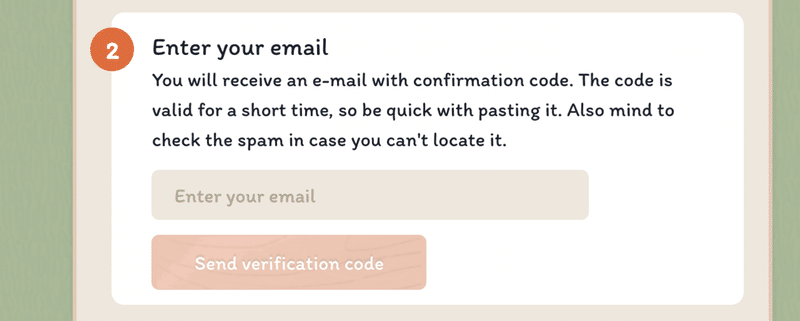
届いたコードをコピーしてね!!!
コードを入力し「Verifi code」を選択するとメタマスクが起動するので署名して下さい。コードが正しければ次の工程に進みます!
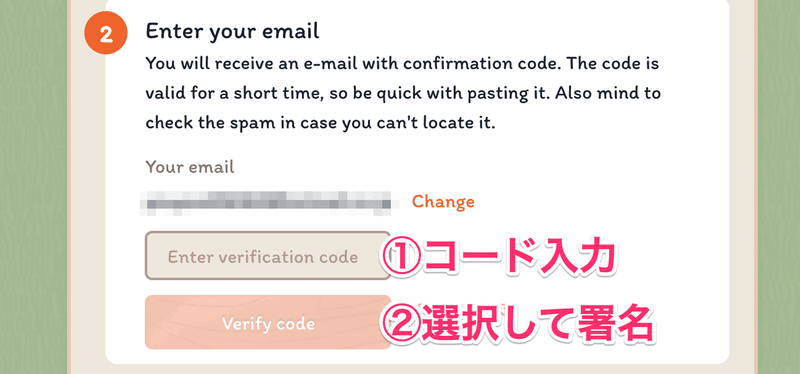
⑤AlICEトークンを「Approve」を選択して入金します。
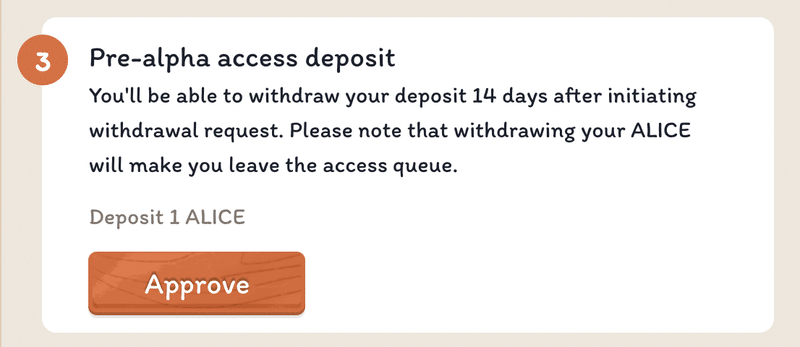
メタマスクが起動するので少額のBNBのトランザクションFeeと共に問題無ければ「確認」を選択してね!
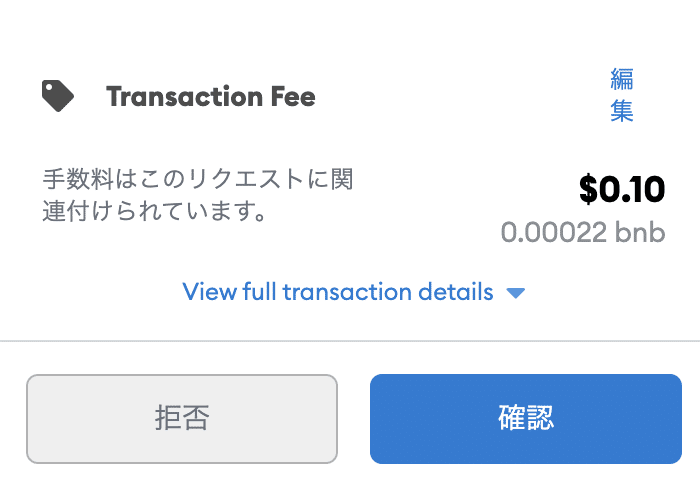
$ALICEを引き出す時は「Request withdraw」を選択する事で14日後に着金するよ〜♪(アクセスキューからは離脱するのでテスト終えたらでOK)

⑥これでプレアルファ版への登録は完了です( ♥︎ᴗ♥︎ )
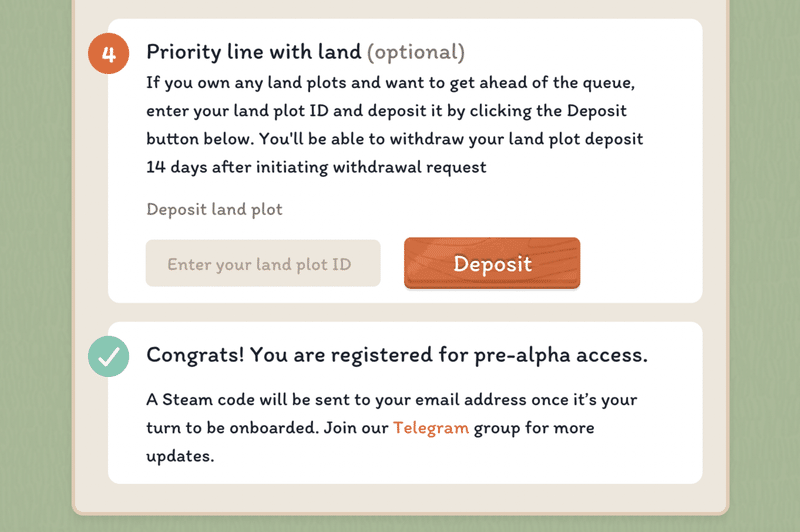
4番はランドセールで土地を所有してる方が入力する項目なので無視でOKです。
持ってない方も「Congrats!」と表示されてるはずなのでSteamコードが順次アドレスへ届くのを待ちましょう(▰˘◡˘▰)
※もしこの段階まででコードが届かない不具合や上手く登録できない場合は公式テレグラムに参加して質問をしてみよう
●MyNeighborALICE(→公式テレグラム)
My Neighbor Alice Steamで起動【プレアルファ版】

9月8日、steamコードがメールで届いたので起動を行ったよ♪
#ALICE #myneighboralice
— SACHI@🔺とんがりコイナー⏫ (@bakuagecoin) September 8, 2021
STEAMキーが届いたよぉ🥰🔑✨🎮 pic.twitter.com/j1bcXroxQO
sreamコードは段階的に配布してるようです。土地所有者を優先してるとの事!運営側サイドとしては想定以上のテスターが殺到した為、驚いてるようなのでまだの方は待ちましょう(´•̥ ω •̥` ')
【配布スケジュール】
●300人に配布(最初の週)
●500人に配布(9月8日)
※土地所有者優先
「Steamコードをコピー」したら、steamを立ち上げてログインしてね!「製品を有効化する」を選択しよう
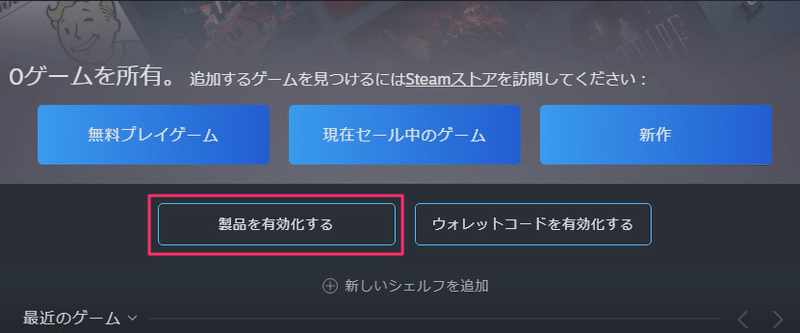
「Steamコードを貼り付け」て、「規約にチェック」を入れ、「続ける」を選択しよう(▰˘◡˘▰)
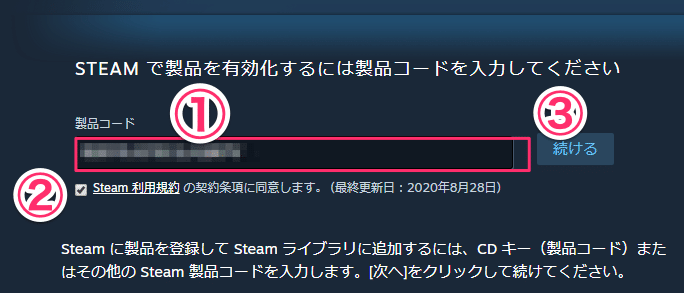
有効化に成功したら「終了」してOKだよ!
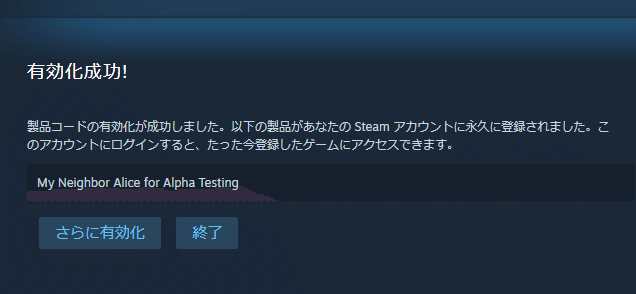
最近のゲームの項目に「MyNeighborAlice」のプレアルファ版が追加されてるので「選択してダウンロード」します。(少し時間がかかるかも)
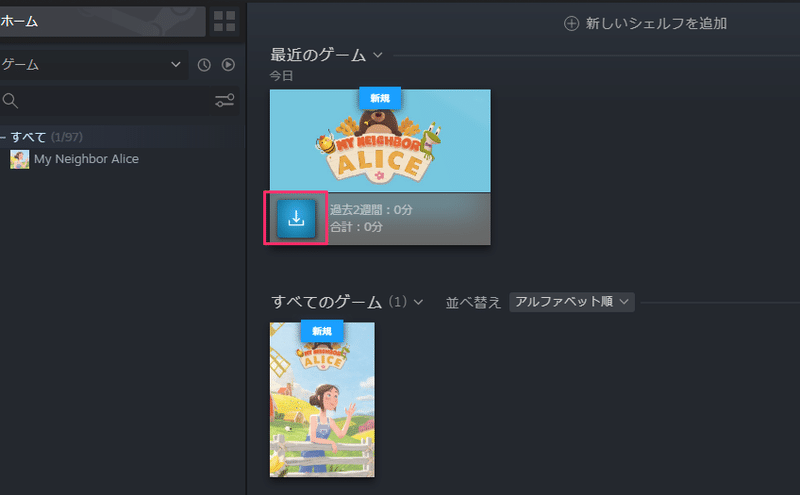
100%になりダウンロードが終わったら、もう一度選択すると「イントール」が出来るので済ませてね!
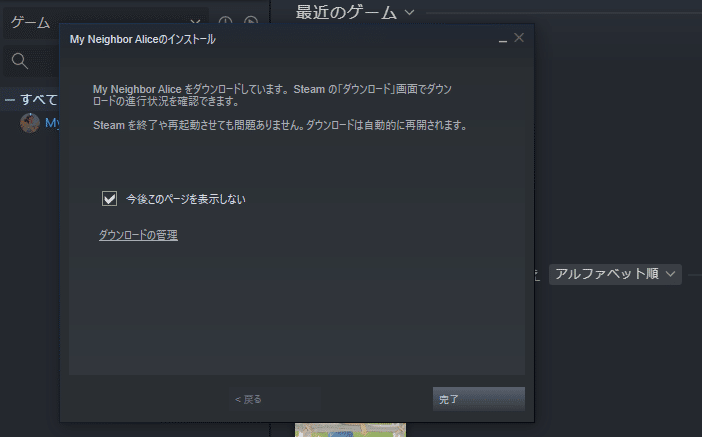
インストールが終わり、もう一度選択するとゲームが起動します( ♥︎ᴗ♥︎ )「LOGIN WITH VAULT」を選択してね!
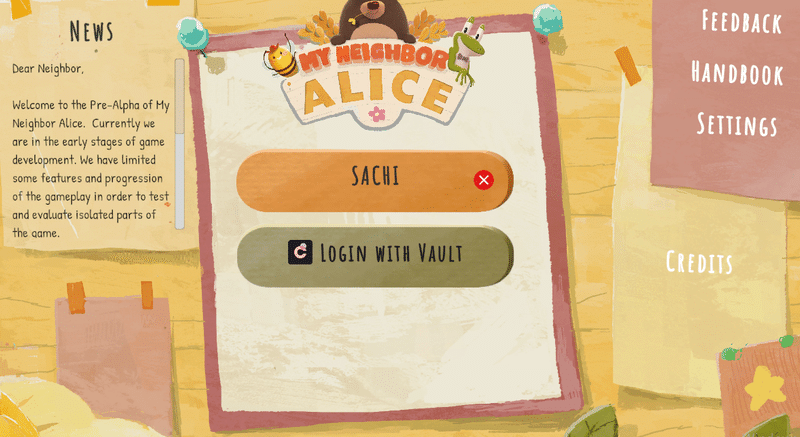
すると「Cromia Vault」が立ち上がると思うので、ニーモニックからインポートし、上述したアカウントやパスワードを入力して「ログイン」しましょう♪(バックグラウンドで立ち上がってます)
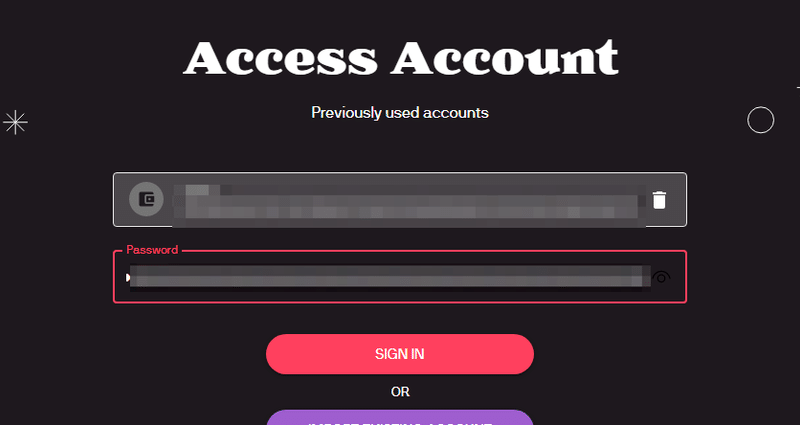
ログイン出来たら一番下の「AUTHORIZE」を選択するとゲームと連動し、ゲームがいよいよ始まるよ(◍•ᴗ•◍)
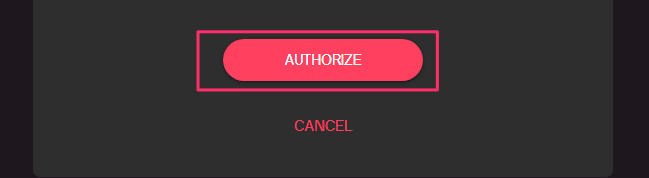
キャラを選択して名前を付けたらプレイスタート(▰˘◡˘▰)

最後にsteamに製品版コードを入力後はsteamからメールが来るので、「メール内容の情報を保存」しておきましょうね♪
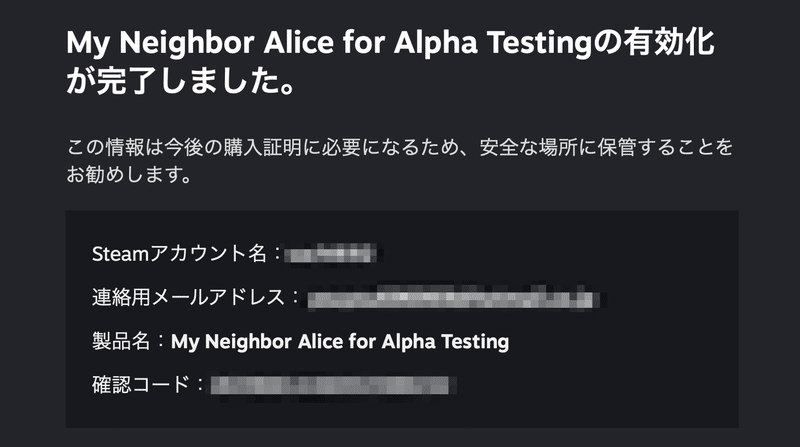
これで起動までの手順はおしまいです〜。そのうちクエストなどのやり方やゲーム内容について書くかも♪
運営サイト
■仮想通貨ブログ【noteの目次ページ】
■Twitter
🌟仮想通貨のキャッシュバック一覧🌟
— SACHI@🔺とんがりコイナー⏫ (@bakuagecoin) August 4, 2020
8/4時点【取引所4社】がキャンペーン中です🎁
漏れなく無料で貰えるのでかき集めると【約9,600円】になるよ🤗(1XRP=33円換算)
🔰からのご質問が増えてますが【すぐ入金せず】貰った物で板取引の練習などに充てると良いと思う✨https://t.co/n5gxoO9E4D
■ 【限定リリース】SACHIノート資産の守り方
宜しければサポートお願いします♪頂いたサポートはクリエイター活動に使わせて頂きます♪
